分かれているキーボードって使いやすいの?
分割されたキーボードのメリットとデメリットを知りたい!
オススメの分割キーボードを教えてほしい!
分割キーボードが気になっている方は多いのではないでしょうか?
特殊なキーボードなので、購入前に特徴やメリット・デメリットを理解しておきたいですよね。
分割キーボードは、自然な姿勢でタイピングができるので、長時間の作業でも疲れにくいのが特徴です。
ただ、キーの配置や他のキーボードと違うタイピングになるので、デメリットもいくつかあります。
個人的にはとてもオススメなのですが、キーボードの使用する環境によっては使いにくい可能性もあるので注意が必要です。
そこで、今回はオススメの分割キーボードを紹介するとともに、分割キーボードのメリットやデメリットなども紹介していきます。
もっと楽にタイピングをしたいと思っている人や、分割キーボードが気になっている人は、ぜひ参考にしてみてください!
オススメの分割キーボード

オススメの分割キーボードを紹介していきます。
分割キーボードは、コンパクトなサイズだったり、キー配列が特殊なことが多いので購入前にしっかり確認しておきましょう!
FILCO Majestouch XACRO M10SP 左右分離型 メカニカルキーボード

| メーカー・ブランド | FILCO |
|---|---|
| キーボードの種類 | メカニカルキーボード |
| 軸(スイッチ) | 赤軸・静音赤軸・茶軸・青軸 |
| サイズ | 70%タイプ 左右分離型エルゴノミクスキーボード |
| 配列 | 日本語配列 英語配列 |
| 接続方法 | 有線 |
| 機能 | マクロ機能 |
FILCOから発売されている左右分離型エルゴノミクスキーボードです。
日本のメーカーから発売されているので、日本語配列のキーボードもあります。
また、専用のソフトウェアも日本語で使えるのでわかりやすいです。
中央に専用マクロキーがあるのが特徴的で、設定したマクロキーを人差し指と親指で効率的に入力できます!
扱いやすいキーボードなので、初めて左右分離型キーボードを購入する人にオススメです!

Mistel MD770JP Barocco 左右分離型 メカニカルキーボード

| メーカー・ブランド | Mistel |
|---|---|
| キーボードの種類 | メカニカルキーボード |
| 軸(スイッチ) | 赤軸・静音赤軸・茶軸・青軸 |
| サイズ | 88キー |
| 配列 | 日本語配列 |
| 接続方法 | 有線 |
| 機能 | マクロ機能 |
Mistelから発売されている左右分割メカニカルキーボードです。
コンパクトにまとまっていますが、数字キーとFキー、カーソルキーが独立しているのでショートカットを多用しなくてもOKです。
また、分割キーボードにはあまりない日本語配列なのも貴重。
最初は配列に慣れるまでは大変ですが、慣れてしまえば操作しにくいことはありません。
キーの数が多いのと日本語配列なので、初めて分割キーボードを買う人にオススメです!
軸(スイッチ)は、赤軸・静音赤軸・茶軸・青軸から選べます。
Kinesis Freestyle2 Ergonomic Keyboard w/ VIP3 Lifters for PC

| メーカー・ブランド | Kinesis |
|---|---|
| キーボードの種類 | メンブレンキーボード |
| サイズ | 94キー |
| 配列 | 英語配列 |
| 接続方法 | 有線 |
| 機能 | 角度調整 パームレスト付属 |
Kinesis(キネシス)から発売されている、左右分割エルゴノミクスキーボードです。
人間工学に基づいて設計されたエルゴノミクスキーボードは、手首への負担を軽減する構造になっていて手根管症候群や腱鞘炎の予防効果があるとされています。
Freestyle2キーボードは、分割と合わせて、角度調整とパームレストの使用でより体への負担が少ないキーボードになっています。
英語配列ですが、必要なキーは搭載されているので、配置に慣れれば問題なく使用可能です。
ただ、左手小指側にあるキーと、右手小指側にあるキーに慣れるまでがしんどい!
これに慣れてしまえば、かなり使いやすいキーボードになります。
Mistel Barocco MD600v3 RGB

| メーカー・ブランド | Mistel |
|---|---|
| キーボードの種類 | メカニカルキーボード |
| 軸(スイッチ) | 赤軸・静音赤軸・茶軸・青軸 |
| サイズ | 62キー |
| 配列 | 英語配列 |
| 接続方法 | 有線 |
| 機能 | マクロ機能 バックライト |
Mistelから発売されているシンプルでコンパクトな、分離型メカニカルキーボードです。
キーの数が62キーと少ないのですが、「Fn」キーを使うことで、さまざまなキーが入力可能です。
マクロ機能と合わせて、レイアウトタイプの切り替えもできるので、自分が使いやすいようにキーボードを設定できます。
逆に言うと、調整するのが必須になってくるので、試行錯誤するのが好きじゃない人は使いにくいと思います。
コンパクトなキーボードを自分好みに調整して行きたい人にオススメのキーボードです。
英語配列なので、キーキャップのカスタマイズも楽しめます!
分割キーボードの特徴

分割キーボードの特徴は3つあります。
- 長時間のタイピングでも疲れにくい
- 特殊なキー配列が多い
- マクロ機能などで自分好みに配列を設定できる
毎日長時間タイピングする人は、分割キーボードをぜひ検討してみましょう!
長時間のタイピングでも疲れにくい
分割キーボードは、肩幅に合わせて自然な姿勢でタイピングできるので、長時間のタイピングでも疲れにくいのが大きな特徴です。
体への負担を減らしたい人は、分割キーボードを検討してみましょう!
特殊なキー配列が多い
分割キーボードは、サイズが小さいことが多いので、一般的なキーボードと比べて配列が特殊なことが多いです。
そのため、買ってから少しの間は、操作に慣れる必要があります。
僕も慣れるまでは時間がかかりました。
マクロ機能などで自分好みに配列を設定できる
分割キーボードは、マクロ機能や配列を変更できる機能が搭載されいてることが多いです。
マクロ機能や自分好みの配列を見つけることで、より効率よくタイピングができるようになります。
分割キーボードのメリット

分割キーボードのメリットは3つです。
- 長時間のタイピングでも疲れにくい
- タイピングの作業効率が上がる
- キーボードの位置を調整しやすい
分割キーボードで最も大きなメリットは、疲れにくいことです!
では、具体的に分割キーボードのメリットを解説していきます。
長時間のタイピングでも疲れにくい
分割キーボードは、長時間のタイピングでも疲れにくいキーボードです。
一般的なキーボードだと、手がハの字になってしまうので腕・肩への負担が大きくなります。
しかし、分離キーボードなら肩幅に合わせてキーボードを設置できるため、自然な姿勢でタイピングすることが可能です。
肩をすぼめて長時間タイピングしていると、思っているよりも体への負担が大きいことに気づきます...。
タイピングの作業効率が上がる
分割キーボードだと、タイピングの作業効率が上がります。
自然な姿勢でタイピングができるので、入力もしやすいです。
文字の入力が多い人は、分割キーボードを使うことで、今よりさらに効率よくタイピングができるようになる可能性があります。
キーボードの位置を調整しやすい
分割キーボードは、キーボードの位置を調整しやすいです。
2つのキーボードを好きな位置に配置できるので、作業するときやゲームするときなどで位置を微調整できます。
また、キーボードが2つに分かれているため、真ん中にスペースが空きます。
そこに資料を置いて、見ながら作業をするなんてことも可能です。
キーボードの位置を調整しやすいと、デスクスペースもより有効活用できます。
分割キーボードのデメリット

分割キーボードのデメリットは3つです。
- キー配列に慣れるまで時間がかかる
- 通常のキーボードに戻るのが大変
- 価格が高い
分割キーボードは、キー配列を確認しておくのが非常に重要です。
キー配列に慣れるまで時間がかかる
分割キーボードは、キー配列が特殊なため、慣れるまでに時間がかかります。
とくにコンパクトな分割キーボードだと、複数のキーを組み合わせて押す必要があるので、場合によっては操作しにくい可能性もあります。
たとえば、僕はカーソルキーがない分割キーボードを購入して、自分が思っているよりもカーソルキーを多用していることに気が付きました。
どのキーがあったほうがいいのかを、事前にイメージしておくことが重要です。
通常のキーボードに戻るのが大変
分割キーボードに慣れてしまうと、通常のキーボードに戻るのが大変です。
というのも、分割キーボードの幅でタイピングしていると、普通のキーボードがかなり窮屈に感じられます。
「分割キーボードのキー配列だと作業しにくいから、普通のキーボードに戻そう!」
「やっぱり、分割キーボードのほうがタイピングしやすいー!」
このように、今までなかったストレスを感じる可能性があります。
価格が高い
分割キーボードの価格は2万円~4万円程度と、一般的なキーボードと比べて価格が高いです。
普通のキーボードと比較すると安くはないですが、体への負担も少ないので長時間タイピングする人は検討してみましょう。
分割キーボードの選び方
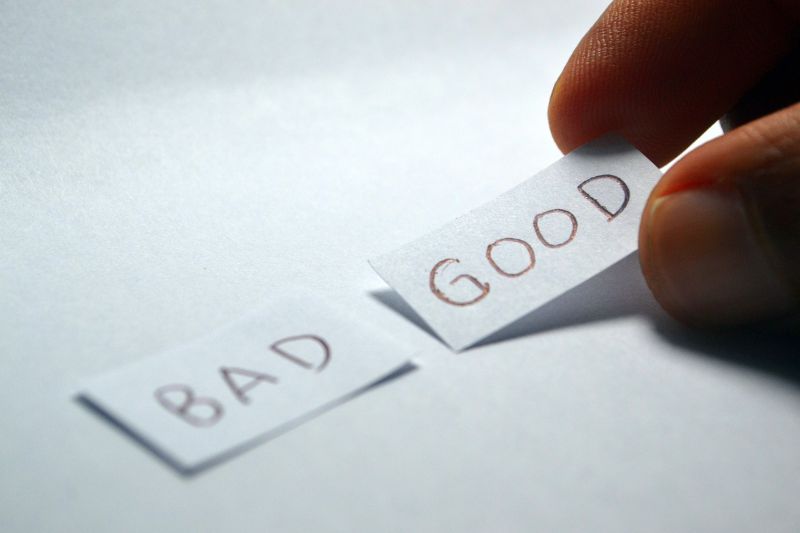
分割キーボードの選び方は、3つのポイントを確認しておきましょう。
- キーボードの種類
- キーの数
- キー配列
この3つを確認しておけば、大きく後悔する可能性は減ります。
キーボードの種類
キーボードの種類は、できればメカニカルキーボードを選択するのがオススメです。
というのも、メカニカルキーボードは寿命が長いので、長期間使用できます。
メカニカルキーボードの寿命は、使い方にもよりますが10年以上持つことも珍しくありません。
ただ、メンブレンキーボードでも5年程度は持つので、そこまで気にしない人は問題ありません。
キーの数
キーの数がどれぐらいあるか確認しておきましょう。
キーの数が少なければ、キーボードのサイズはコンパクトになりますが、よく使うキーがなくなっている可能性があります。
よく使うキーがない場合は、どのようにして入力するのか確認しておきましょう。
あきらかに入力しにくそうだったら、他のキーボードを選んだほうが無難です。
ただ、購入してから設定で変更できるキーボードも多いので、合わせて機能も確認しておくことが大事です。
キー配列
キー配列は必ず確認しておきましょう。
日本語配列なのか英語配列なのかの確認と、それぞれのキーがどのように配置されているか確認します。
あまりにも特殊な配列の場合は、他の人のレビューを見るなどして使い勝手を確認するようにしましょう。


分割キーボードがオススメの人

分割キーボードは下記のような人にオススメです。
- 長時間タイピングして疲れがひどい人
- キーボードの操作で肩こりがひどい人
- できるだけ楽にタイピングをしたいと思っている人
毎日キーボードで作業をしている人は、一度分割キーボードを使ってみると新しい世界が開かれるかもしれません!
疲れにくいエルゴノミクスキーボード

エルゴノミクスキーボードも分割キーボード同じように、長時間タイピングしても疲れにくいキーボードです。
エルゴノミクスキーボードは、自然な姿勢でタイピングができるように設計されています。
通常のキーボードと違って、湾曲していたり、キー配列が違っていたりするのが特徴です。
分割キーボードは使いにくそうと思っている人は、エルゴノミクスキーボードの使用も検討してみましょう!
パームレストでタイピングの疲労を軽減

パームレストを使うことで、タイピングの疲労を軽減できます。
厚みがあるキーボードだと、手首が反り返ってタイピングしてしまうので、疲労がたまりやすいです。
パームレストを使うことで、手首とキーボードが平行になり長時間タイピングしても疲れにくくなります。
厚みがあるキーボードを使っている人は、パームレストの使用を検討してみてください。

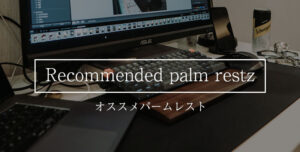
まとめ
使いやすいオススメの分割キーボードを紹介しました!
分割キーボードのメリットは主に3つあります。
- 長時間のタイピングでも疲れにくい
- タイピングの作業効率が上がる
- キーボードの位置を調整しやすい
キー配列が特殊なので、慣れるまでに時間がかかるなどのデメリットもあります。
ただ、自然な姿勢で楽にタイピングできるので、長時間キーボードで作業をする人はぜひ一度試してみてください!
通常のキーボードと比べて、楽にタイピングができるので驚くと思います。







